マイクロソフトは、TechNet、MSDN、および他のいくつかの選択された加入者にダウンロードできる最新のOfficeスイート”Office2013″の最終RTMバージョンをリリースしました。
マイクロソフトはまた、次のトピックを使用してダウンロードすることができ、一般にOffice2013RTMの完全に無料の60日間の試用版を提供しています:
無料のMicrosoft Office2013Professional Plus60日間の試用版をダウンロード
この試用版は、完全に機能するコピーです。 制限や機能の制限はありません。 あなたの多くは、すでにあなたのコンピュータシステムでそれを使用している可能性があります。
しかし、一つの小さな問題があります! その試用版以来、それは使用の60日後に期限切れになりますし、あなたがそれを使用し続けたい場合は、フルバージョンを購入する必要があります。 現在、Office2013の最終バージョンは一般にダウンロードできませんが、ここで述べたように、今月末または月の最初の週に非常にすぐにリリースされます。 マイクロソフトは既にマイクロソフトの家の使用プログラム、等のような人々の少数の選択されたグループにそれを提供し始めています。 マイクロソフトはまた、これらのグループのための大きな割引を提供しており、サブスクリプションを持っている場合は、わずか9 9.95でOffice2013のRTMバージ しかし、それは別の話です。
Office2013の試用版の有効期限が切れたときはどうしますか? 完全なライセンスを購入した場合、または今後ライセンスを購入する予定の場合は、Office2013の既存の試用版をアンインストールしてから、購入した新しいOffice2013フルバージョンをコンピュータに再インストールする必要があります。 だろ? 実際には間違っています。
microsoft Office2013には、試用版をフルバージョンに変換するための便利な機能が付属していることを知っていましたか? はい、Office2013の試用版を使用していて、Office2013フルバージョンの本物のライセンスを購入した場合は、既存のOffice2013スイートに新しいプロダクトキーを入力するだけで、数秒以内に試用版をフルバージョンに自動的に変換します。
今日、このチュートリアルでは、この組み込み機能を使用する方法と、Officeスイート全体をアンインストールして再インストールせずにOffice2013の試用版をフルバージ 最初にMicrosoft WordなどのOffice2013プログラムを起動し、[ファイル]メニューをクリックします。 Office設定ページが開きます。
2. 今すぐアカウントタブをクリックして、あなたのシステムにインストールされている試用版に関する情報が表示されます。
3. ライセンスオプション->フルに変換をクリックします。

4. Office2013の最終バージョンの新しいプロダクトキーを購入するか、すでに購入している場合はプロダクトキーを入力するように求められます。 “Enter Key”ボタンをクリックするだけです:
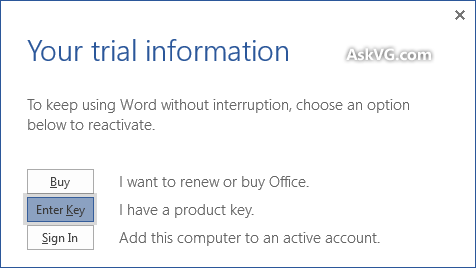
5. 今すぐあなたの購入したプロダクトキーを入力します。 キーが検証され、プロダクトキーが有効な場合は正しい記号が表示されます。 検証後、”インストール”ボタンをクリックします。

6. それだけです。 数秒以内に、Office2013の試用版がフルバージョンに変換されます。 Office2013のアカウントページには、Office2013製品が正常にアクティブ化されたことが表示されます:

それだけです。 だから、あなたが将来的にフルバージョンを購入することを決定した場合は、システムにOffice2013をアンインストールして再インストールする必要はあ あなたは数秒以内にフルに試用版を変更することができます…
もチェックしてください:
を再インストールせずにWindows10Home EditionをProに変換します